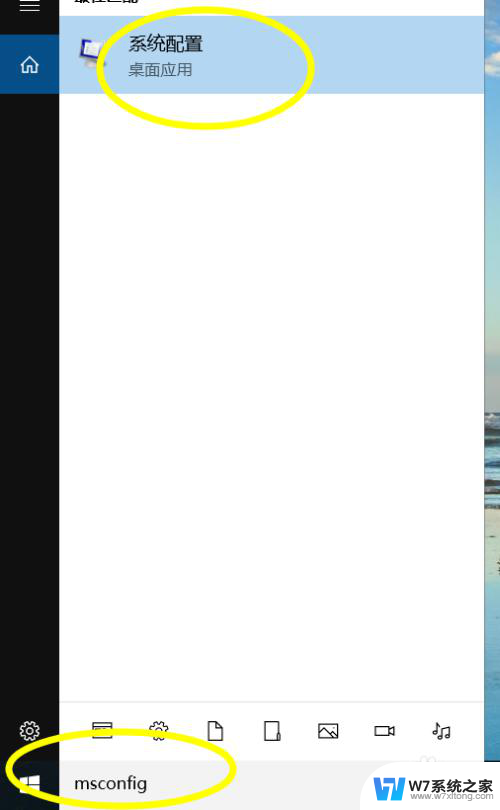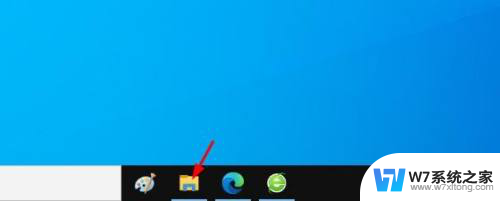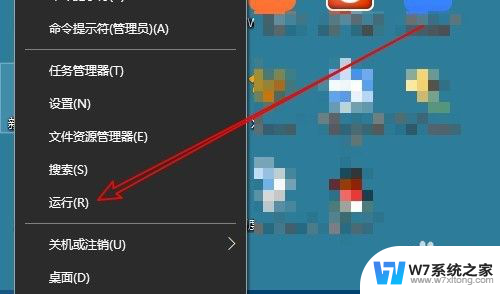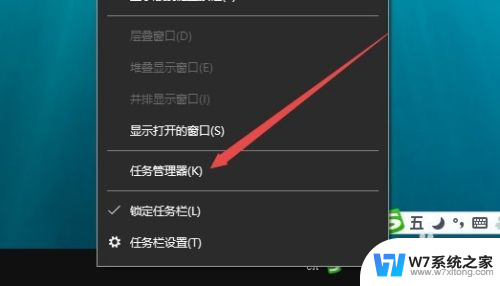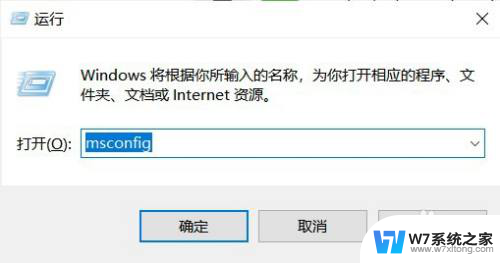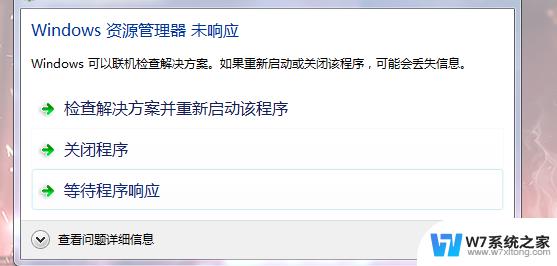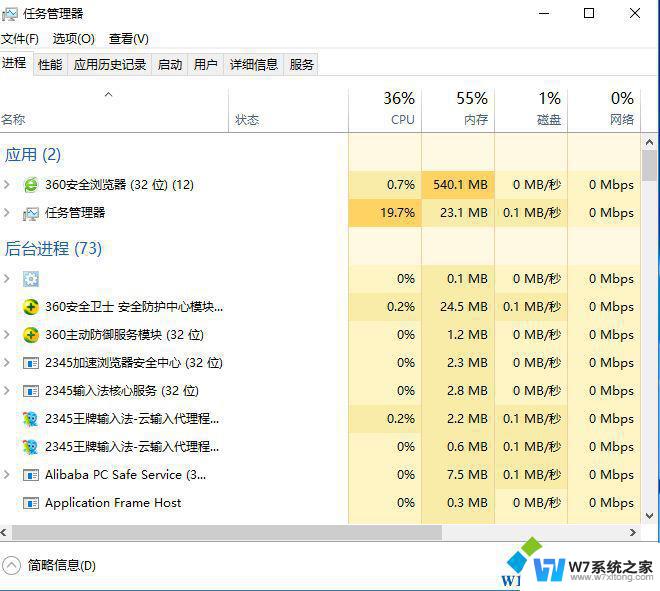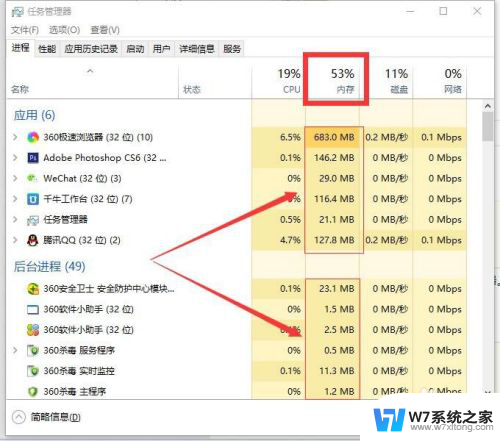win10不用杀毒软件管理启动项 Win10启动项管理方法
更新时间:2024-06-15 09:07:02作者:xiaoliu
Win10作为目前最新的操作系统,拥有强大的安全性能,不再需要依赖第三方杀毒软件来保护系统安全,启动项的管理对系统的稳定性和速度影响巨大,因此了解Win10启动项的管理方法显得尤为重要。通过正确地管理启动项,可以有效提高系统运行效率,减少开机时间,让电脑更加顺畅稳定。接下来就让我们一起来了解Win10启动项管理的方法吧。
方法如下:
1.首先,我们右键单击任务栏,然后选择——任务管理器
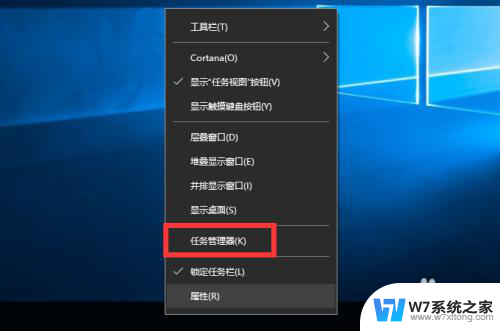
2.打开任务管理器,如果你和我现在的一样。就点击一下——详细信息,如果不一样,那就直接跳过这一步
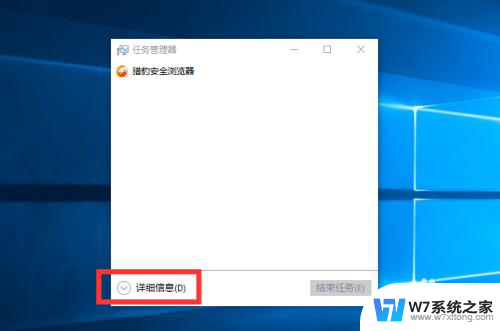
3.点击详细信息之后,上面就会就一个启动选项卡,点击展开它
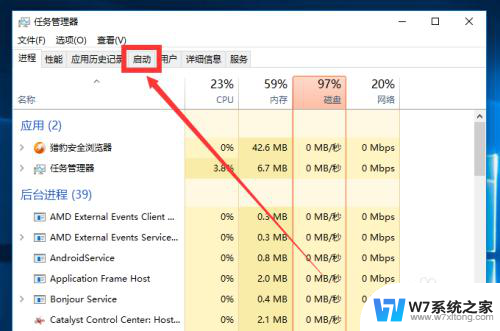
4.然后电脑所有的启动项就一览无余了,不论是系统的还是软件
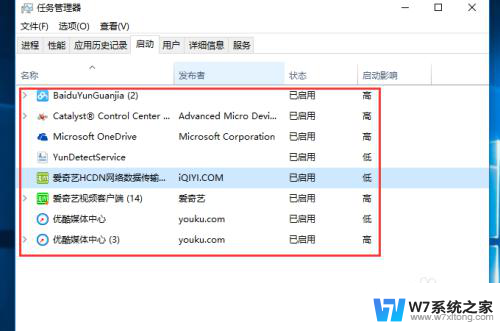
5.如果你想进用那个启动项,就右键单击,然后点击——禁止,下次再开机它就没有了
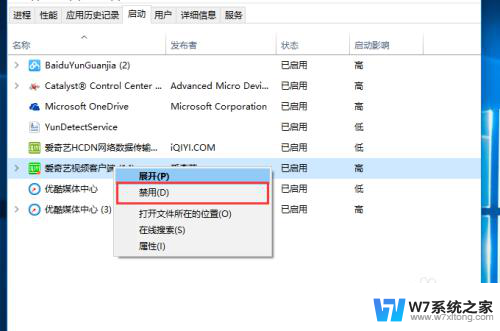
以上就是win10不需要使用杀毒软件管理启动项的全部内容,如果您遇到相同的问题,可以参考本文中介绍的步骤进行修复,希望对大家有所帮助。